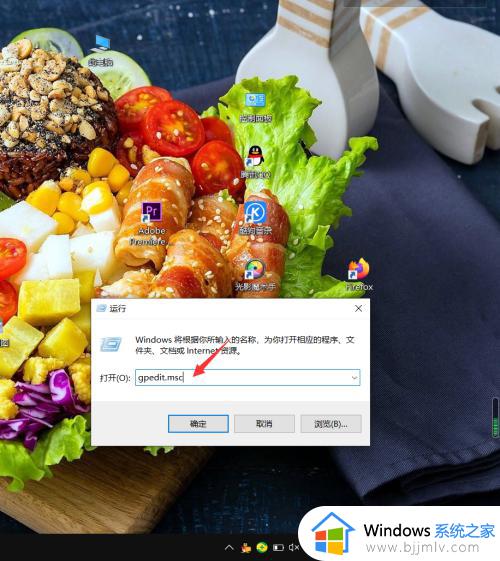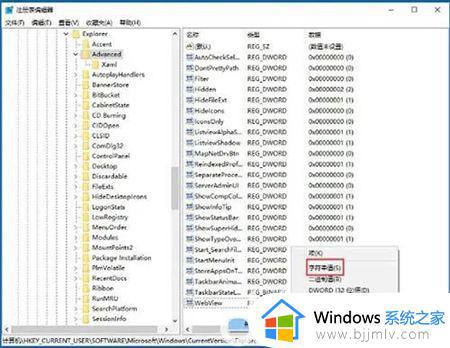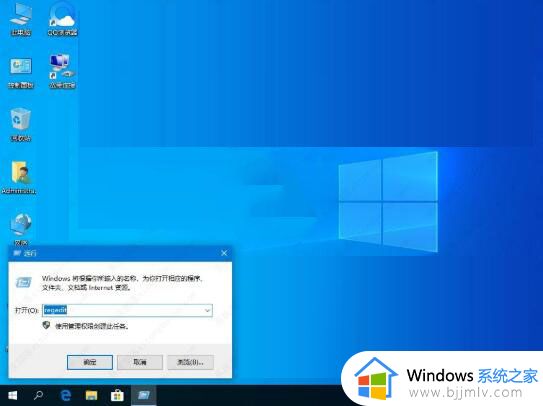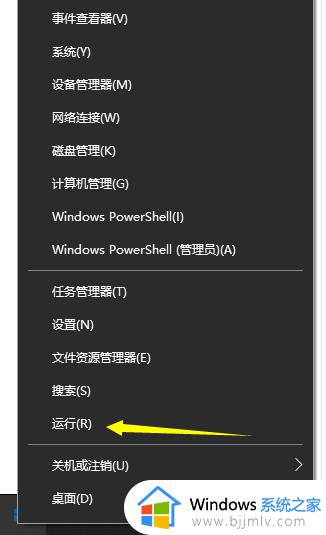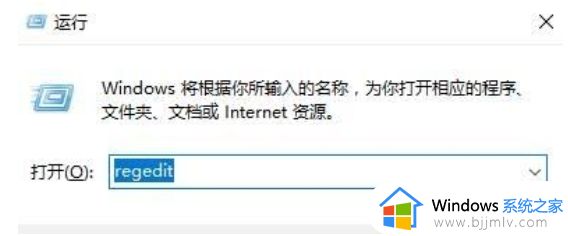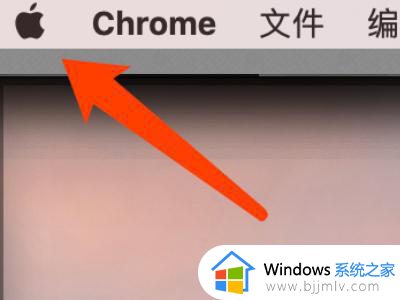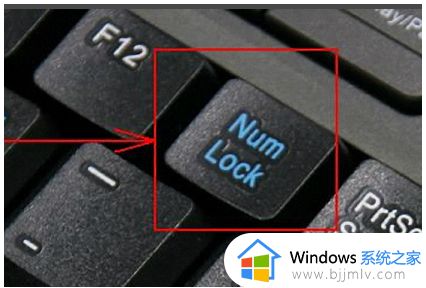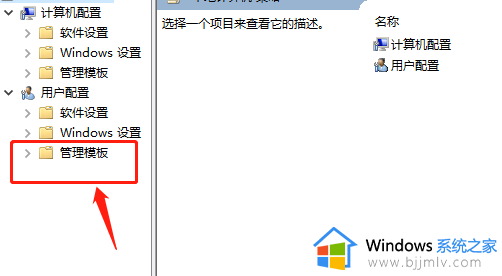win10系统win键不能用了怎么办 win10系统win键没反应修复方法
在操作win10电脑的过程中,很多用户也都会通过快捷键来实现某些功能,其中就包括win组合快捷键,不过近日有小伙伴却反馈自己win10电脑中的win键无论如何按都没反应,对此win10系统win键不能用了怎么办呢?以下就是小编教大家的win10系统win键没反应修复方法。
具体方法:
1、首先在电脑键盘上点击组合快捷键“win+r”,界面左下角就会出现一个运行窗口,如下图所示。
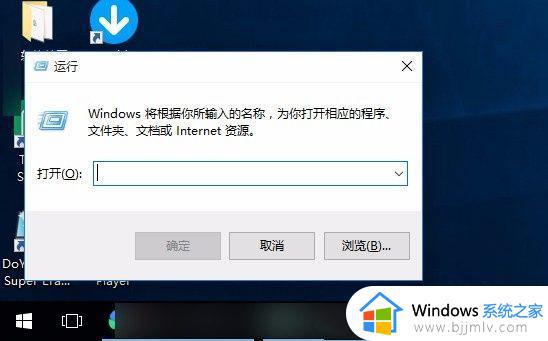
2、运行窗口中有一个文本框,我们在文本框中输入“gpedit.msc”命令,并点击窗口底部的“确定”按钮就可以了。
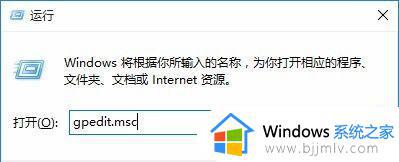
3、然后界面上就会出现一个本地组策略编辑器窗口,我们在窗口左侧依次点击“用户配置-管理模板-Windows组件”选项,并在窗口右侧点击“文件资源管理器”选项。
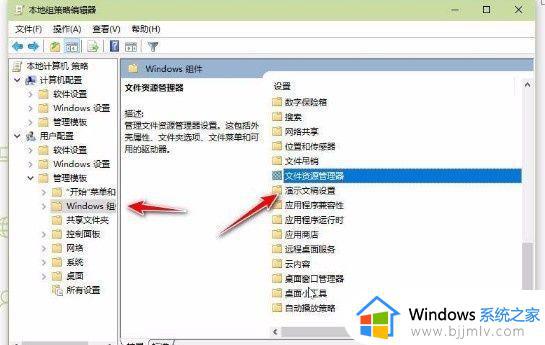
4、接下来窗口中就会显示文件资源管理器中的相关选项,我们向下滑动鼠标,在界面上找到“关闭Windows键热键”选项并双击即可。
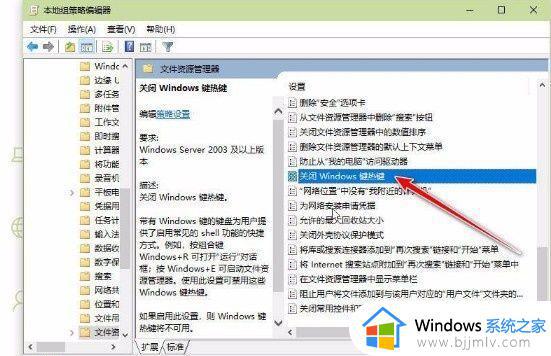
5、最后界面上就会出现下图所示的窗口,我们在窗口左上角点击“已启用”选项,再依次点击窗口底部的“应用”、“确定”按钮,即可完成全部的操作步骤。
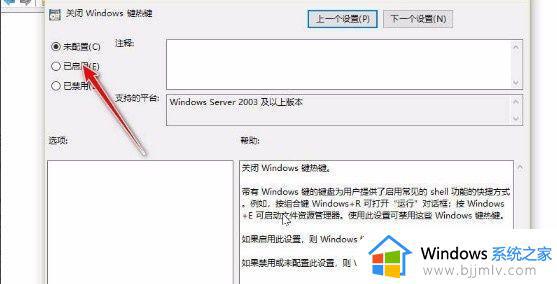
上述就是小编告诉大家的win10系统win键没反应修复方法了,有遇到相同问题的用户可参考本文中介绍的步骤来进行修复,希望能够对大家有所帮助。